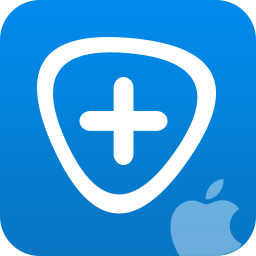
FoneLab iPhone Data Recovery(苹果手机数据恢复软件)
v10.1.6 官方版- 软件大小:50.3 MB
- 更新日期:2019-09-26 15:32
- 软件语言:简体中文
- 软件类别:数据恢复
- 软件授权:免费版
- 软件官网:待审核
- 适用平台:WinXP, Win7, Win8, Win10, WinAll
- 软件厂商:

软件介绍 人气软件 下载地址
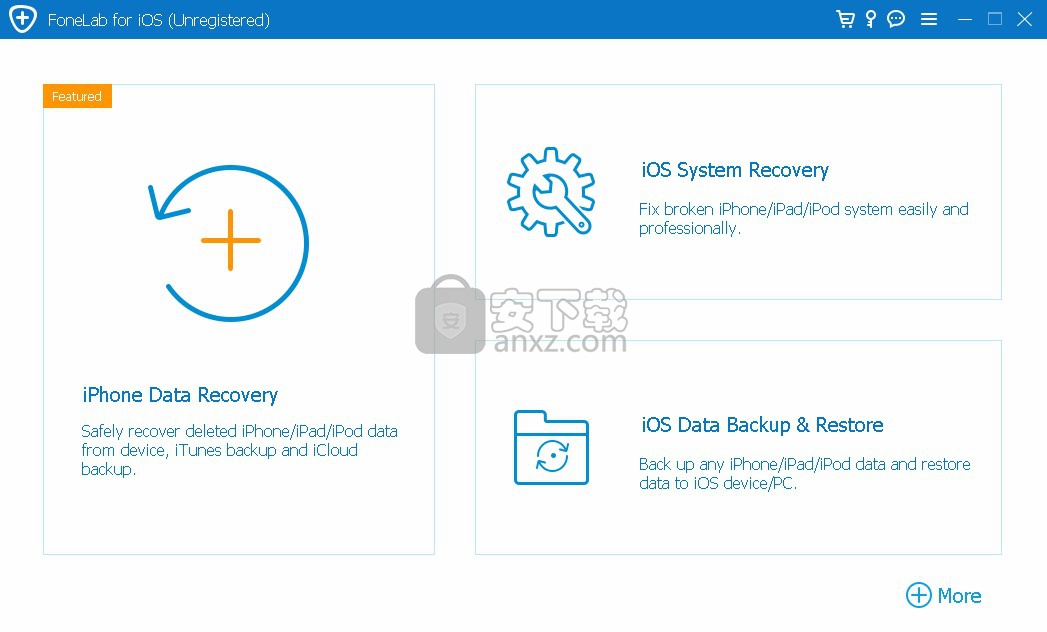
软件功能
在恢复之前扫描并预览丢失的iOS数据
为确保您获得正确的文件,iPhone Data Recovery可以扫描已删除的文件,并允许您在开始数据恢复操作之前预览您的选择。通过预览,丢失的文件和现有文件都是可见的。只需选择需要恢复的文件即可。您可以恢复和导出文本文件,如联系人,短信,通话记录,日历,便笺,提醒和Safari书签,或相机胶卷,照片库,照片流,信息附件和语音备忘录等媒体。
从iTunes备份恢复和导出丢失的数据
由于升级或越狱,您的iDevice是否丢失,损坏,崩溃或擦除没有区别,iPhone数据恢复可以帮助您快速恢复iTunes备份中的数据,即使在消息,呼叫记录,在使用iTunes备份设备之前,已删除日历,便笺,提醒,Safari书签和其他节点。对于存储在其他节点下的文件,您可以轻松预览任何文件并将其导出到您的计算机。
从iCloud下载并导入照片和其他文件
iPhone Data Recovery也可用作iCloud备份数据恢复。它可以从iCloud下载iCloud备份文件,检索照片(包括最新的HEIC照片),并支持预览HEIC照片并将HEIC转换为JPG格式,以便于您的Windows和Mac计算机查看。它还可以从iCloud备份文件恢复图片,文本消息,iMessages,视频,联系人,便笺,日历,提醒,语音邮件,语音备忘录消息和其他数据。总的来说,该软件可以从iCloud备份文件中恢复19种数据。
软件特色
操作简单,您可以使用此软件来恢复手机中丢失或损坏的数据信息
支持恢复的设备众多,例如iPhone7、iPhone8/plus等
可恢复因系统故障而导致丢失或损坏的文件
支持恢复手机中的视频、音乐、图片等类型的文件
可帮助您恢复手机中意外删除或者格式化的数据和文件
如果您的手机不小心掉到水中或者摔坏,那么您可以使用此软件来讲手机中的内容进行备份,然后转移到另一部手机上,这将有效地保护您的信息安全
在恢复手机数据的过程中,用户可对恢复的文件或者数据进行预览
本款软件在恢复数据时,不会对数据作任何更改,更不会对数据的信息安全有任何威胁
安装方法
1、找到下载完成的压缩包并解压,然后双击“fonelab.exe”应用程序进入安装步骤。

2、选择安装程序时所使用的语言,默认语言为英文,选择完成后点击【OK】按钮继续。
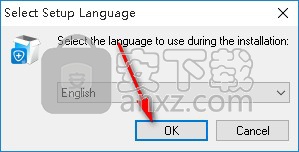
3、此程序将安装到您的计算机中,单击【Next】继续,或单击【Cancel】退出安装程序。
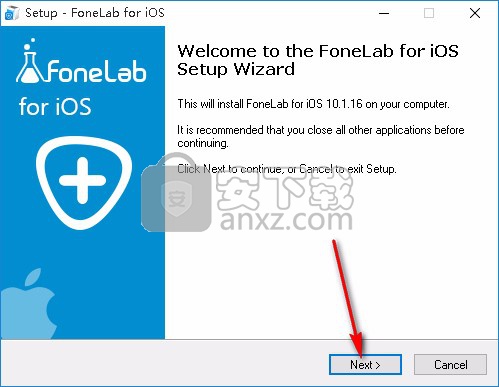
4、阅读软件的相关许可协议,阅读完成后点击【Next】继续,默认同意此协议。
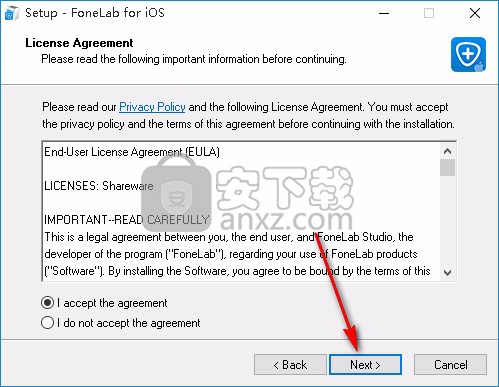
5、如果您想更改程序的保存位置,请单击【Browse】并选择目标文件夹,选择完成后点击【Next】继续。
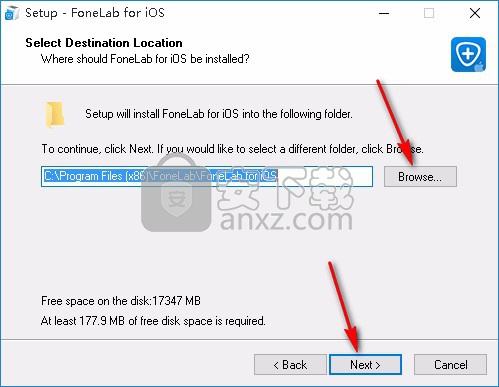
6、选择附加任务以及安装类型,可选择创建桌面快捷方式和快速启动栏快捷方式,可选择所有人都可使用或仅为个人安装,选择完成后点击【Next】继续。
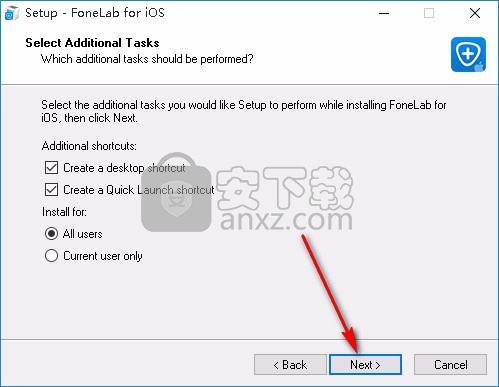
7、准备安装程序,单击【Install】开始安装,如果您想回顾或更改设置,请单击【Back】。
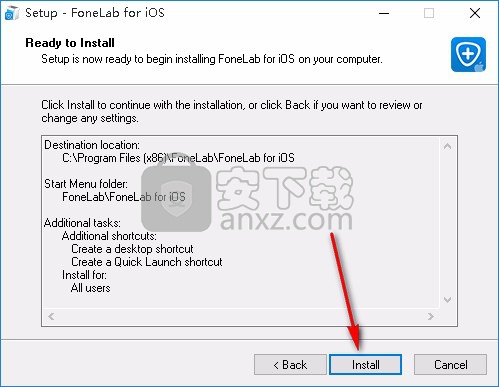
8、等待安装过程,大约十秒钟的时间即可安装完成。
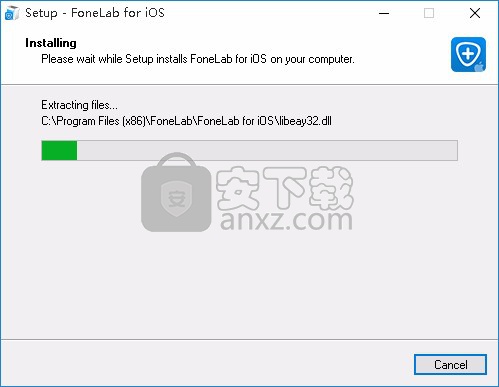
9、安装完成后点击【Finish】退出安装程序,默认运行此程序。
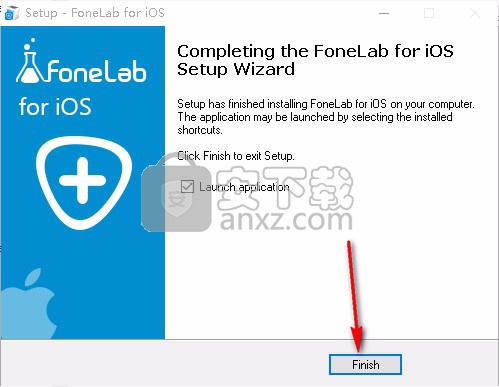
使用说明
1、打开此软件后将会出现如图所示的界面,您可以根据自身的需求来对功能进行选择使用。
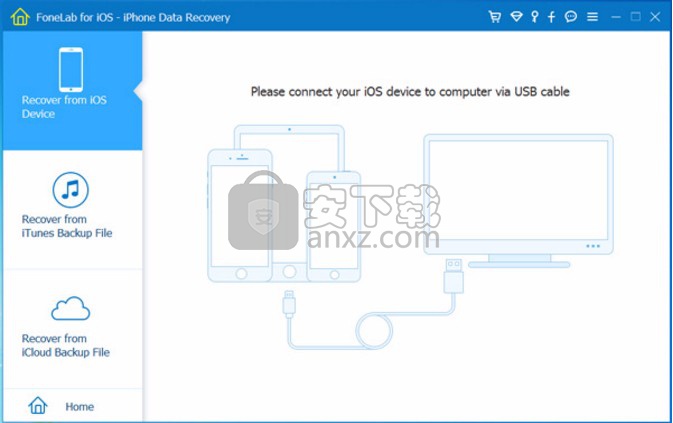
2、通过USB电缆将iOS设备插入计算机,如果手机已锁定,请在手机上输入密码。iOS 7或更高版本的设备上的选项卡信任。
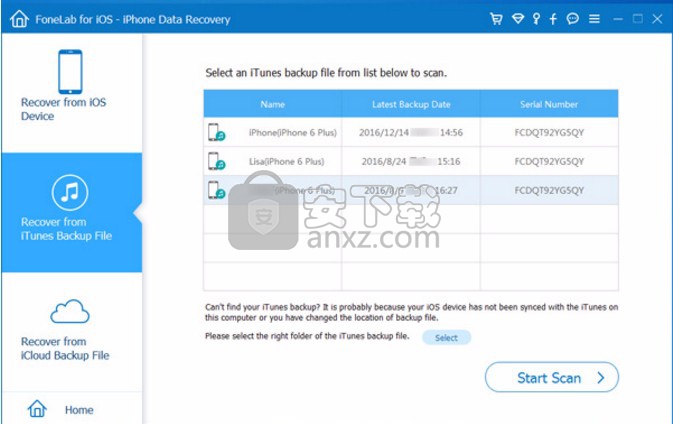
3、选择恢复模式。如果选择从iOS设备恢复,该软件将很快检测到您的设备。第二种模式将要求您选择一个iTunes备份进行扫描。
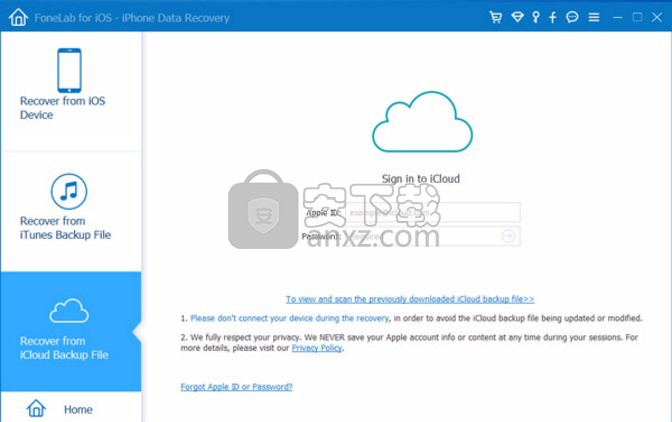
如果要使用第三种恢复模式,则需要登录iCloud帐户以下载备份文件。
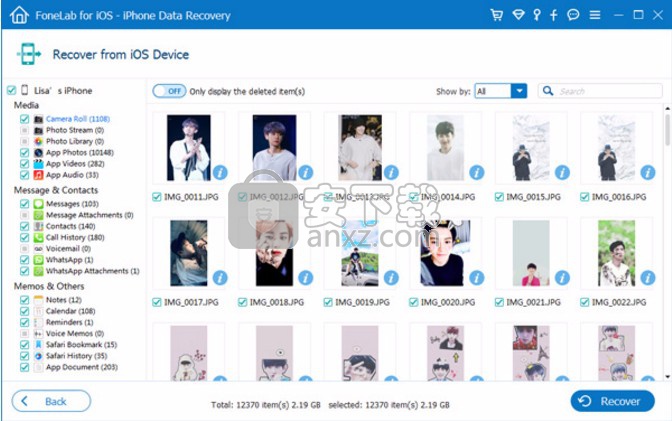
4、从左侧面板中选择要恢复的数据,选中项目下方的框,然后单击恢复。
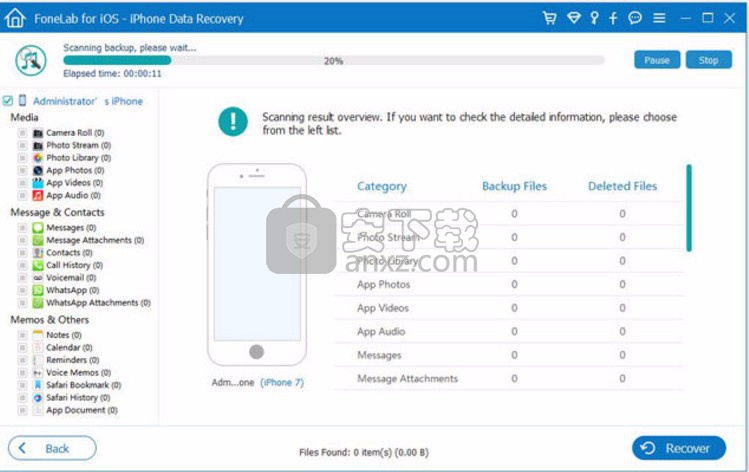
就这样。您已完成在iOS设备上恢复数据
扫描数据
共有三种恢复模式:
对于从iOS设备模式恢复,请通过USB电缆将设备连接到计算机,然后单击开始扫描。
对于从iTunes备份文件模式恢复,请从备份列表中选择一个iTunes备份文件,然后单击开始扫描。
对于从iCloud备份文件模式恢复,请使用您的Apple ID和密码登录iCloud,然后从备份列表中选择一个iCloud备份文件进行扫描。
选择数据
单击左面板中的文件类型以预览详细信息,然后选中要恢复的数据框。
恢复数据
单击右下角的蓝色“ 恢复”按钮。检索到的数据将保存到您的计算机。
常见问题
Q1。程序无法检测到iOS设备?
您的问题可能是由于USB连接出现问题引起的,如果无法检测到您的设备,则可以参考以下步骤:
断开设备连接,然后重试。这需要您解锁设备并在此步骤中信任计算机。
尝试使用另一根USB电缆重新连接iOS设备。确保您的设备未处于恢复或DFU模式。
在计算机上下载iTunes,然后检查是否正在运行最新版本的iTunes。对于Windows用户,对于Mac用户,请确保Mac上的iTunes已初始化。
检查您的iTunes是否可以识别您的设备。
如果您的iTunes可以识别您的设备,而我们的产品无法检测到您的手机,请执行以下操作。1)启动iTunes。2)连接设备,直到iTunes可以识别您的设备。3)关闭您的iTunes。4)重新启动我们的产品,以检查应用程序是否可以检测到您的设备。
如果设备卡住,无法重新启动或处于其他异常状态,则可以使用iOS系统恢复功能对其进行修复。如果我们的产品仍然无法为您提供帮助,请联系客户服务support@fonelab.com。
Q2。FoneLab for iOS支持哪些设备?
支持的iOS设备包括:
iPhone:iPhone 4,iPhone 4S,iPhone 5,iPhone 5C,iPhone 5S,iPhone 6,iPhone 6 Plus,iPhone 6s,iPhone 6s Plus,iPhone SE,iPhone 7,iPhone 7 Plus,iPhone 8,iPhone 8 Plus,iPhone X 。
iPad:iPad Pro,iPad Air2,iPad Air,iPad 2,第三代iPad,第四代iPad,iPad mini 2,iPad mini 3,iPad mini 4。
iPod:iPod touch第4代,iPod touch第5代,iPod touch第6代。
iOS版本:iOS 5至iOS 11。
Q3。当我使用FoneLab for iOS时是否需要安装iTunes?
为了确保程序可以检测到您的iOS设备,我们建议您安装iTunes。此FoneLab for iOS与最新版本的iTunes完全兼容。
Q4。 如何使用FoneLab for iOS恢复iPhone数据?
请注意,有3种模式供选择,从iOS设备恢复,从iTunes备份文件中恢复,并从iCloud云备份文件中恢复。如果您之前没有备份过设备,则需要选择第一种模式。否则,您可以根据需要选择从iTunes或iCloud备份文件中恢复。
人气软件
-

EasyRecovery12(数据恢复软件) 24.4 MB
/简体中文 -

ghost32 1.51 MB
/简体中文 -

Advanced EFS Data Recovery Pro(EFS文件恢复工具) 9.53 MB
/简体中文 -

Acer eRecovery Management(Acer电子恢复管理工具) 19.85 MB
/英文 -

Stellar Data Recovery 9(数据恢复软件) 113 MB
/简体中文 -

iMyFone Fixppo(多功能ios系统修复工具) 32.85 MB
/英文 -

Recover My Files 4.9.4.1324 汉化版 10.00 MB
/简体中文 -

Advanced Photoshop Repair(修复PS图工具)v1.1 0.59 MB
/英文 -

Amazing Samsung Data Recovery(三星数据恢复软件) 11.9 MB
/简体中文 -

ReiBoot(iOS系统修复软件) 14.1 MB
/简体中文


 嗨格式数据恢复大师 v2.9.1491.4
嗨格式数据恢复大师 v2.9.1491.4  VIDEORECOVERY 2019(数据恢复软件) V5.1.9.4 免费版
VIDEORECOVERY 2019(数据恢复软件) V5.1.9.4 免费版  ObjectRescue Pro(高级数据恢复软件) v6.11 汉化
ObjectRescue Pro(高级数据恢复软件) v6.11 汉化  MediaRecovery Professional Edition(电脑数据恢复软件) v14.1.131
MediaRecovery Professional Edition(电脑数据恢复软件) v14.1.131  Remo Recover Pro(专业数据恢复软件) v5.0.0.40
Remo Recover Pro(专业数据恢复软件) v5.0.0.40  3-Heights PDF Desktop Repair Tool(PDF修复工具) v6.7 (含破解教程)
3-Heights PDF Desktop Repair Tool(PDF修复工具) v6.7 (含破解教程) 
















